Outlook 365 Heimavalmyndin vantar: 6 bestu lagfæringar

Ef Home hnappinn vantar í Outlook, slökktu á og virkjaðu Home Mail á borði. Þessi skjóta lausn hjálpaði mörgum notendum.
Með aukinni tækni er öryggi eitt af stærstu áhyggjum. Hvort sem það er Windows eða Mac tölva, ekkert tækjanna á möguleika þegar kemur að háþróuðum netárásum, persónuþjófnaði og spilliforritum. Þannig að það er á eigin ábyrgð að halda gögnum öruggum á tölvunni þinni.
Stundum þarftu að eyða gögnum af harða disknum þínum alveg hvort sem þú selur gamla tækið þitt. Að draga skrá í ruslafötuna og tæma ruslafötuna eyðir ekki skránni eða fjarlægir hana alveg. Það fjarlægir einfaldlega skrána úr skráasafni Mac þinnar. Auðvelt er að endurheimta skrána með réttum bataverkfærum. Svo, til að tryggja að því sem er eytt verði eytt, þarftu annað hvort að fylgja nokkrum skrefum eða fá þér atvinnumann.
Verður að lesa: Auktu tölvuhraðann þinn með besta tölvuhreinsunartólinu
Gerðu eyddar skrár þínar óendurheimtanlegar handvirkt
Til að tryggja að eyddu skrárnar þínar séu óendurheimtanlegar skaltu eyða skránni með því að draga í ruslafötuna. Farðu nú í Finder-> Smelltu á Secure Empty Trash. Ef þú framkvæmir þessa aðgerð verður skráin fjarlægð úr möppu Mac og einnig er harði diskurinn sem skráin tekur yfir með rusli.
Þú getur ekki valið tilteknar skrár til að eyða algjörlega en þú getur eytt lausu plássinu á harða disknum á Mac þinn. Með þessu lítur það út hvaða svæði drifsins sem er merkt tiltæk fyrir ný gögn og skrifar yfir þau með rusli.
Til að eyða plássinu á harða disknum þínum þarftu að fylgja nokkrum skrefum:
Athugið: Það eru líka aðrir valkostir, ef þú vilt skoða meiri eyðingu geturðu valið í samræmi við það. Að skrifa yfir gögnin þín mun taka tíma í samræmi við valinn valkost.
Þetta getur verið leið til að halda skrám þínum í burtu frá boðflenna eftir að hafa verið eytt. Jæja, það er líka til einföld aðferð. Þú þarft að fá aðstoð pro hugbúnaðar.
Verður að lesa: Hvernig á að laga iMessage sem virkar ekki á Mac
Gerðu eyddar skrár þínar óendurheimtanlegar með hugbúnaði frá þriðja aðila
Góður hugbúnaður til að fjarlægja skrárnar þínar alveg er SafeWiper Data Wiper. SafeWiper Data Wiper er fáanlegur fyrir bæði Windows og Mac. Hugbúnaðurinn tileinkar sér 13 gagnaeyðingaralgrím til að eyða markskránum. Þú færð 6 eyðingarstillingar til að velja úr. Það mun gera gögn óendurheimtanleg hvort sem þau eru á hörðum diskum, SD-korti eða USB-drifi. Fylgdu skref-fyrir-skref leiðbeiningunum til að gera eyddar skrár óendurheimtanlegar með þessum hugbúnaði:
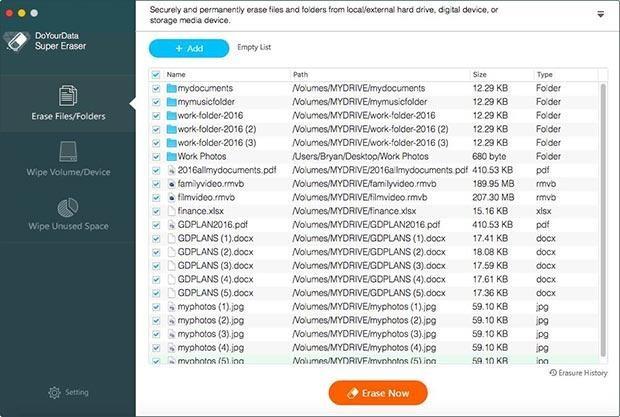
Þegar hugbúnaðurinn hefur verið settur upp skaltu ræsa forritið. Veldu þurrkustillingu af listanum yfir þurrkustillingar. Í bili geturðu valið 'Þurrkaðu ónotað pláss' þar sem eyddar skrár eru merktar á lausu plássi á harða disknum.
Veldu reiknirit til að eyða gögnum (valfrjálst)
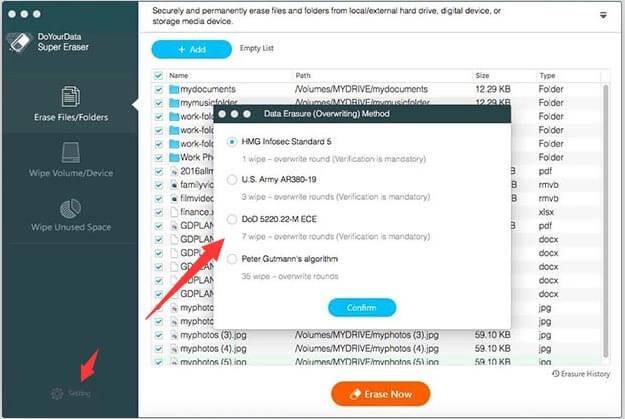
Þennan valkost er ekki nauðsynlegt að velja. Það eru 13 mismunandi reiknirit til að eyða gögnum í boði. Þú getur valið hvaða þeirra sem er eða haldið þér við sjálfgefna líka. Til að velja reiknirit til að eyða gögnum geturðu fundið stillingar á vinstri hliðarstikunni.
Athugið: Því dýpra sem reiknirit hreinsar, því lengri tíma tekur að eyða gögnunum varanlega.
Eyða eyddum skrám

Veldu nú drifið sem þú vilt framkvæma verkefnið á. Smelltu á 'Þurrka núna' hnappinn sem er staðsettur í hægri glugganum á hugbúnaðarviðmótinu. Það mun byrja að þurrka gögnin með völdum þurrkualgrími til að eyða eyddum skrám alveg.
Fáðu það hér
Verður að lesa: Tryggðu Mac þinn með Systweak antimalware
Svo, þetta eru tvær leiðir til að eyða eyddum skrám þínum alveg. Prófaðu þá og láttu okkur vita hvað hentar þér.
Ef Home hnappinn vantar í Outlook, slökktu á og virkjaðu Home Mail á borði. Þessi skjóta lausn hjálpaði mörgum notendum.
Listi yfir mögulegar lagfæringar á vandamáli þar sem þú gætir hafa misst forritsglugga af skjánum í macOS.
Viltu senda tölvupóst til margra viðtakenda? Veistu ekki hvernig á að búa til dreifingarlista í Outlook? Hér er hvernig á að gera þetta áreynslulaust!
Ef þú vilt gera innsláttarverkefni gallalaus og hröð þarftu að læra hvernig á að búa til fellilista í Excel.
Ef þú sérð að þessi skrá er ekki samhæf við QuickTime Player skaltu lesa þessa grein núna. Það skyggir ljós á nokkrar af bestu lagfæringunum.
Ef hringlaga tilvísanir í Excel vinnublaði eru vandræðalegar, lærir þú hér hvernig á að finna hringlaga tilvísanir í Excel og útrýma þeim.
Ertu að leita að ókeypis eða greiddum Excel fjárhagsáætlunarsniðmátum? Lestu þessa grein til að kanna bestu fjárhagsáætlunarsniðmátið fyrir Excel á netinu og utan nets.
Stendur þú frammi fyrir örvatakkana sem virka ekki í Excel útgáfu? Lestu þessa grein núna og komdu að því hvernig þú getur lagað þetta á innan við 5 mínútum!
Vita hvernig á að endurræsa grafíkrekla á Windows 10, 11 og Mac til að laga vandamálin. Prófaðu þessar bestu aðferðir til að endurstilla grafík rekilinn.
Ef þú ert að velta fyrir þér hvernig á að prenta merki úr Excel, þá ertu á réttum stað! Lestu til að læra hvernig á að prenta út merkimiða á Excel með því að nota Mail Merge.







